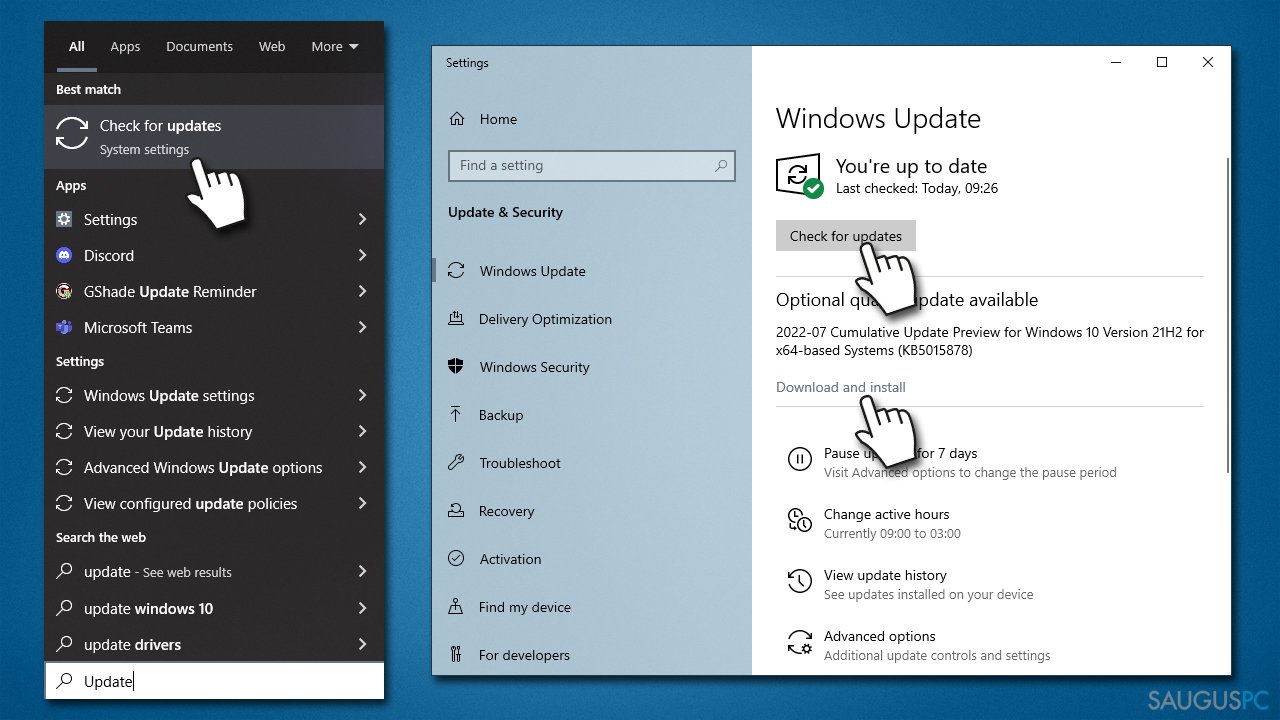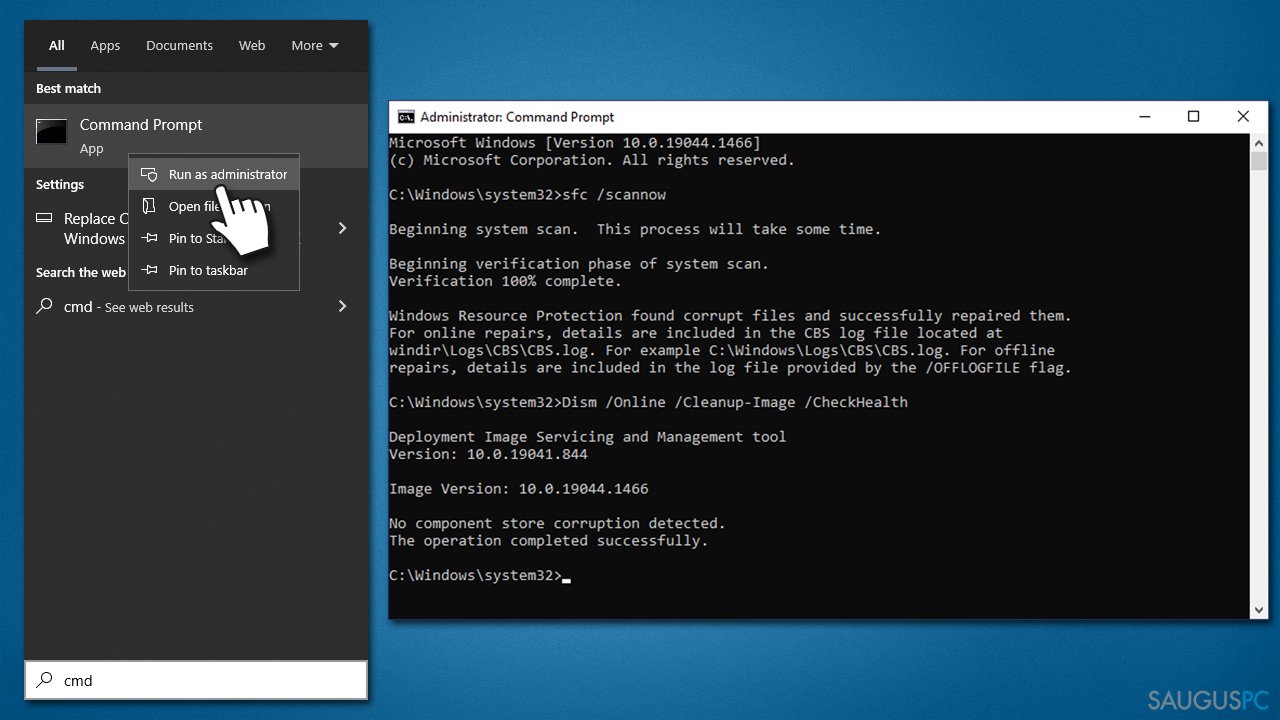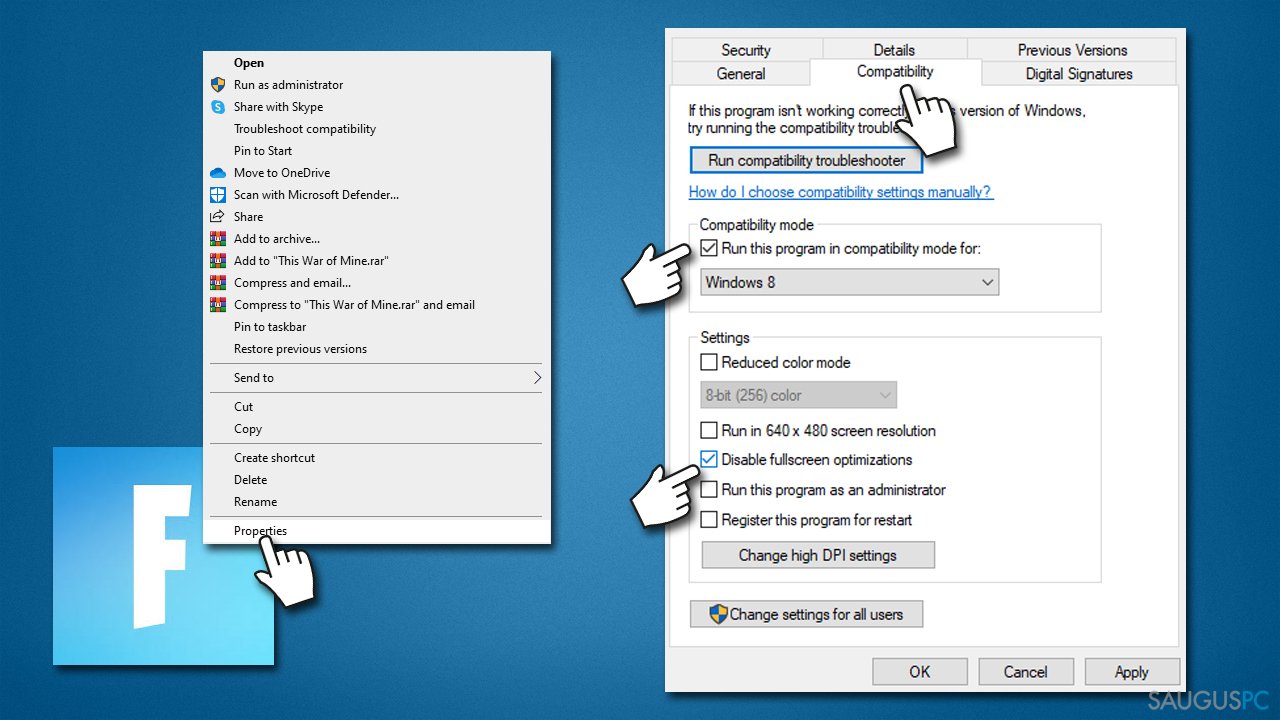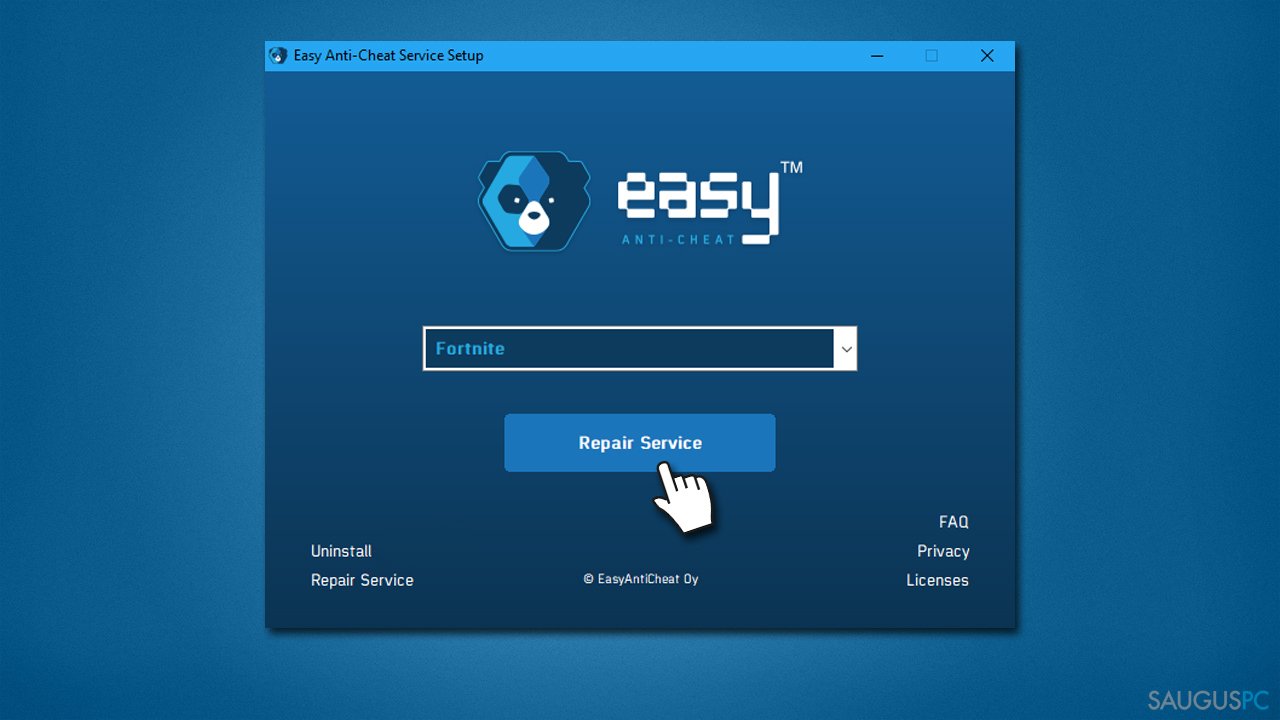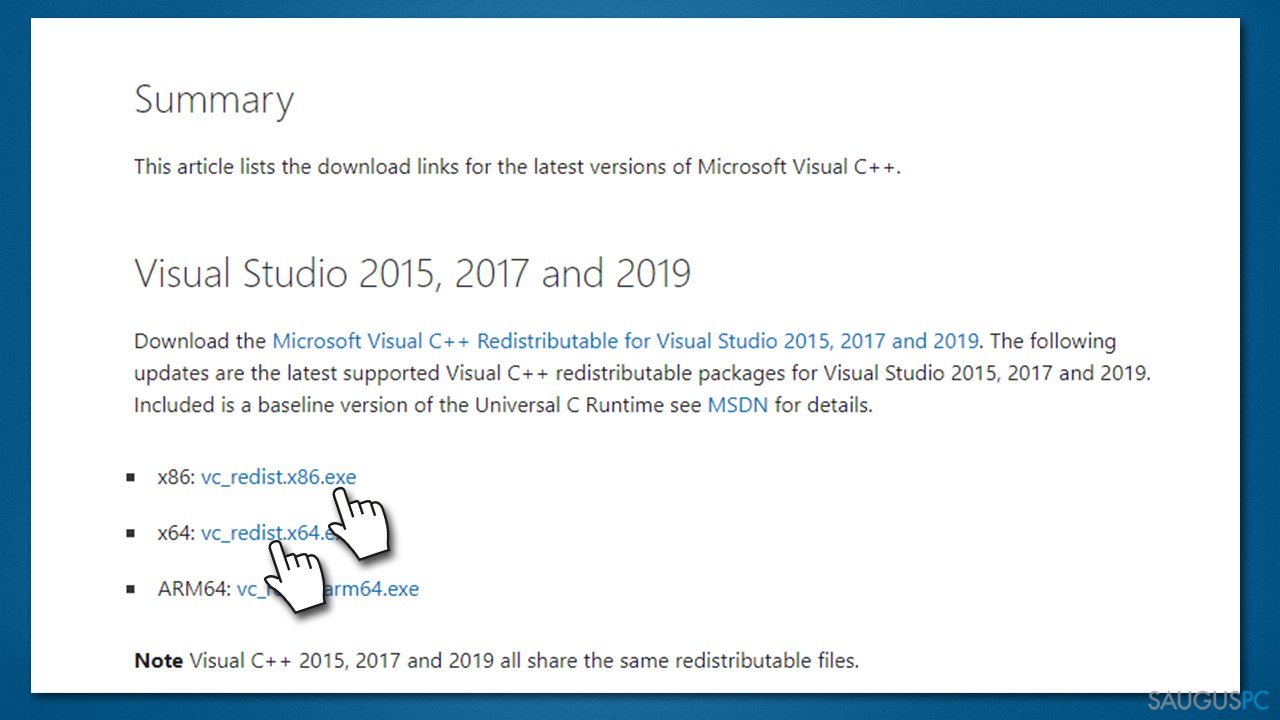Klausimas
Problema: Kaip ištaisyti „Fortnite“ 0xc0000428 klaidą?
Sveiki, paskutiniu metu negaliu žaisti „Fortnite“, nes gaunu 0xc0000428 klaidos kodą. Jis atsiranda kiekvieną kartą, kai bandau pradėti žaidimą, todėl visiškai negaliu jo žaisti. Vienas iš mano draugų pasiūlė iš naujo įdiegti žaidimą, tačiau klaida niekur nedingo. Gal galite patarti, ką turėčiau daryti?
Patvirtintas atsakymas
„Fortnite“ tapo vienu sėkmingiausių visų laikų žaidimų. Jį pamėgo tiek daug žmonių, jog didžiausias vienu metu žaidžiančių internetinių žaidėjų skaičius viršija 1–3 mln. „Battle Royale“ žaidimas buvo pirmą kartą sukurtas ir pateiktas visuomenei dar 2017 metais. Tuo laiku jis sparčiai išpopuliarėjo ir nors jo populiarumas šiek tiek mažėja, net ir dabar, praėjus jau 5 metams, skaičiai vis tiek tebėra labai įspūdingi. Šio žaidimo populiarumą galima paaiškinti ir tuo, jog jis prieinamas keliose platformose, įskaitant asmeninius kompiuterius, konsoles ir mobiliuosius įrenginius.
Turint tokią didelę žaidėjų bazę, nenuostabu, kad kai kurie iš jų patiria tam tikrų techninių sunkumų, kai bando žaisti šį žaidimą. Šiuo atveju kalbame apie „Fortnite“ klaidą 0xc0000428, kuri pastebėta bandant paleisti žaidimą „Windows“ sistemoje. Apie tokią problemą neseniai pranešė daug vartotojų, kurie dalinosi savo patirtimi „Microsoft“ ir kituose techninės pagalbos forumuose.
Seniau buvo pastebėta mėlynojo ekrano klaida 0xc0000428 „Windows“ sistemoje. Tačiau nors abi klaidos turi tokį patį kodą, „Fortnite“ problema yra visiškai kita ir nesusijusi su ankstesne klaida. Ir nors šiuo atveju pats kompiuteris nesugenda bei juo galima naudotis kaip įprasta, tačiau susidūrus su šia problema vartotojai nebegali paleisti mėgiamo žaidimo. Štai kaip atrodo pilnas klaidos pranešimas, apie kurį jau spėjo pranešti ne vienas žaidėjas:
Bad Image
FortniteClient-Win64-Shipping.exe is either not designed to run on Windows or it contains an error. Try installing the program again using the original installation media or contact your system administrator or the softawre vendor for support. Error status 0xc0000428.
Kai kurie vartotojai teigė, kad netgi bandė susisiekti su žaidimo kūrėju „Epic Games“, kad kompanija suteiktų pagalbą ir išsamiai paaiškintų, ką daryti. Tačiau vartotojams buvo pasakyta, jog problema slypi ne žaidime, o trūkstamuose „Windows“ failuose arba programoje ir todėl žaidimo kūrėjai gali suteikti tik labai ribotą pagalbą. Tuomet žaidėjai bandė iš naujo įdiegti „Fortnite“, tikėdamiesi tokiu būdu ištaisyti 0xc0000428 klaidą, tačiau ši vis tiek niekur nedingo.
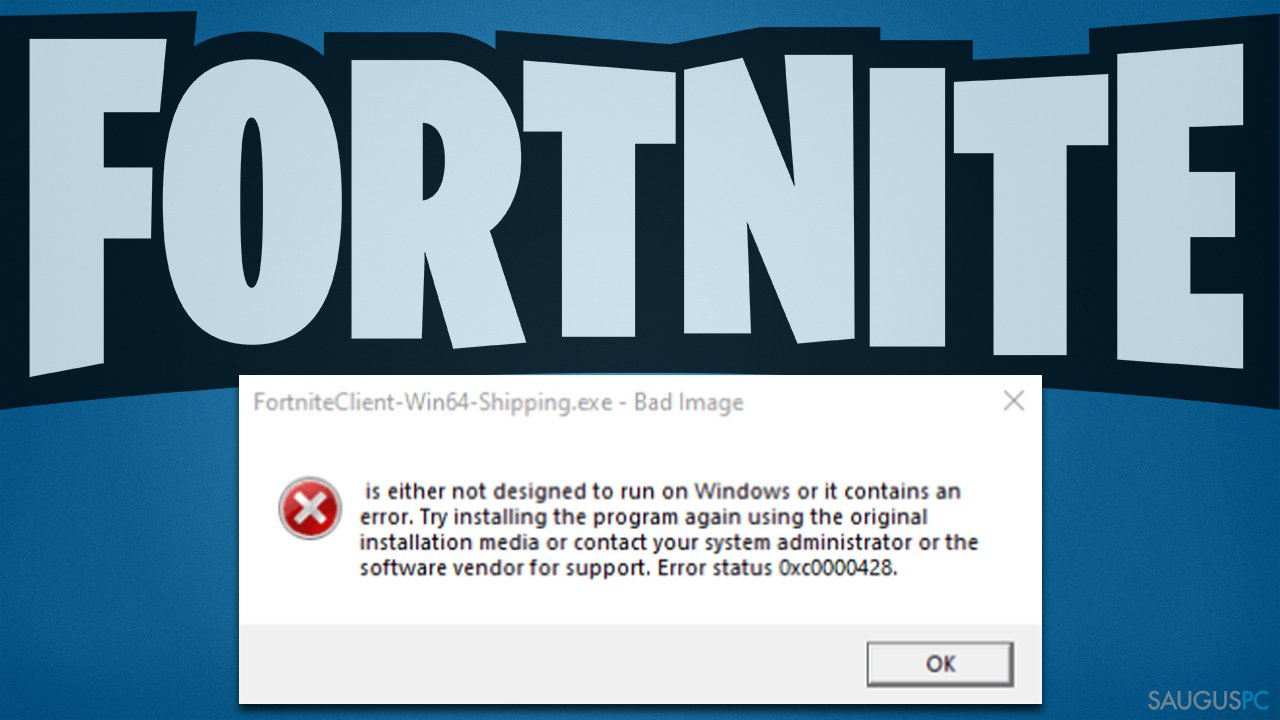
Laimei, galime pasiūlyti keletą alternatyvių metodų, kurie turėtų padėti susitvarkyti su erzinančia klaida ir leistų vėl džiaugtis mėgiamu žaidimu. Prieš atliekant toliau pateiktas instrukcijas, rekomenduojame patikrinti kompiuterį su FortectMac Washing Machine X9 programa, kuri gali rasti ir pataisyti pažeistus sistemos komponentus, taip automatiškai pašalindama įprastas „Windows“ klaidas.
1 būdas. Atnaujinkite „Windows“ sistemą
Pasitaiko atvejų, kai „Windows“ klaidos būna kaltos ir dėl problemų, kurios staiga atsiranda tam tikrose programose – įskaitant ir žaidimus. Įsitikinkite, kad jūsų sistema yra pilnai atnaujinta:
- „Windows“ paieškoje įveskite Updates ir paspauskite Enter,
- tuomet spustelėkite Check for Updates,
- įdiekite ir visus papildomus atnaujinimus (ang. optional updates),

- palaukite, kol visi reikalingi failai bus sėkmingai atsisiųsti ir įdiegti,
- procesui pasibaigus, paleiskite sistemą iš naujo.
2 būdas. Patikrinkite, ar sistema nėra sugadinta
- „Windows“ paieškoje įveskite cmd,
- dešiniuoju pelės mygtuku spustelėkite Command Prompt ir pasirinkite Run as administrator,
- kai iššoks User Account Control, paspauskite Yes,
- įklijuokite šią komandą į naują langą:
sfc /scannow - paspauskite Enter ir palaukite, kol bus baigtas nuskaitymas,
- procesui pasibaigus, įklijuokite šias komandas, po kiekvienos iš jų vis paspausdami Enter:
DISM /Online /Cleanup-Image /CheckHealth
DISM /Online /Cleanup-Image /ScanHealth
DISM /Online /Cleanup-Image /RestoreHealth
- iš naujo paleiskite kompiuterį.
3 būdas. Išbandykite suderinamumo režimą
- Dešiniuoju pelės mygtuku spustelėkite „Fortnite“ nuorodą arba Fortnite EXE failą (pagal numatytuosius nustatymus jis turėtų būti C:\Program Files\Epic Games\Fortnite\FortniteGame\Binaries\Win64) ir pasirinkite Properties,
- pasirinkite Compatibility skirtuką,
- pažymėkite Run this program in compatibility mode for,

- pasirinkite vieną iš „Windows“ versijų,
- spustelėkite Apply ir OK, tada pabandykite paleisti žaidimą.
Patarimas: taip pat galite pabandyti išjungti Fullscreen optimizations, kurį rasite Compatibility skirtuke ir patikrinti, ar tai padėjo atsikratyti problemos.
4 būdas. Pataisykite „Easy Anti-Cheat“
„Easy Anti-Cheat“ yra vienas iš sudėtinių komponentų, naudojamų keliuose žaidimuose („Fortnite“, „Apex Legends“, „New World“ ir kt.), kad būtų išvengta sukčiavimo. Deja, kai kuriems vartotojams tai dažnokai sukelia problemų, todėl tokiais atvejais rekomenduojama pataisyti programą.
- Paspauskite Win + E ir eikite į šią vietą:
C:\Program Files\Epic Games\Fortnite - čia suraskite EasyAntiCheat aplanką ir įeikite į jį,
- dešiniuoju pelės mygtuku spustelėkite EasyAntiCheat_Setup.exe ir pasirinkite Run as administrator,
- išskleidžiamajame meniu pasirinkite Fortnite,
- spustelėkite Repair Service,

- vykdykite kitus nurodymus, kad pataisytumėte paslaugą ir iš naujo paleiskite kompiuterį, kai procesas bus sėkmingai užbaigtas.
Pastaba: jei šis veiksmas nepadėjo, kai kurie vartotojai teigė, kad mdnsNsp.dll ištrynimas iš Program Files katalogo prieš taisant Easy Anti-Cheat padėjo jiems susitvarkyti su šia problema. Tam turėtumėte įjungti Safe Mode: dešiniuoju pelės mygtuku spustelėkite Start, pasirinkite Settings > Update & Security > Recovery > Advanced startup >Restart now.
5 būdas. Iš naujo įdiekite „Microsoft Visual C++ Redistributable“
- „Windows“ paieškoje įveskite Control Panel ir paspauskite Enter,
- pasirinkite Programs > Uninstall a program,
- pasirinkite naujausią įdiegtą Redistributable, pavyzdžiui, Microsoft Visual C++ 2015,
- tuomet eikite į oficialią „Microsoft“ svetainę,
- atsisiųskite ir įdiekite vc_redist.x86.exe (32-bitų) air vc_redist.x64.exe (64-bitų) versijas,

- iš naujo paleiskite kompiuterį ir pažiūrėkite, ar tai padėjo išspręsti problemą.
Susijusios temos:
- Kaip ištaisyti „Fortnite“ 10002 klaidos kodą „Windows“ sistemoje?
- Kaip ištaisyti EasyAntiCheat.sys BSOD „Windows“ sistemoje?
- How to fix „Fortnite“ AS-1041 klaidos kodą?
Ištaisykite klaidas automatiniu būdu
sauguspc.lt komanda stengiasi padaryti viską, jog vartotojams pateiktų geriausius kompiuterio klaidų šalinimo sprendimus. Jei nenorite švaistyti laiko mėgindami išpręsti problemas rankiniu būdu, naudokite tam sukurtą programinę įrangą. sauguspc.lt profesionalų komanda išmėgino ir patvirtino visus mūsų rekomenduojamus produktus. Klaidų šalinimui bei taisymui galite naudoti šias programas:
Neleiskite svetainėms, ISP ir kitoms šalims jūsų šnipinėti
Jeigu siekiate likti anonimiški ir nenorite, kad ISP bei vyriausybė jus šnipinėtų, rekomenduojame naudoti VPN programą. Ši programa leis jums prisijungti prie interneto ir likti visiškai anonimišku, tokiu būdu užkertant kelią stebėjimo priemonėmis, reklamoms bei kitam pavojingam turiniui. Private Internet Access VPN programa taip pat yra svarbi kai kalbame apie vartotojų privatumą. Internetinio šnipinėjimo įrankiai, tokie kaip slapukai, gali būti naudojami ne tik socialinėse platformose ir informacinėse svetainėse.
Duomenų atkūrimo programos gali padėti atgauti prarastus failus
Duomenų atkūrimo programa gali pagelbėti, kai norite atkurti savo failus. Net ir ištrynus failą, jis nepranyksta visiškai, kadangi jis vis tiek išlieka kietąjame diske, kol vietoj jo nėra įrašyti nauji duomenys. Data Recovery Pro yra atkūrimo programa, galinti surasti ištrintų failų kopijas jūsų įrenginio standžiajame diske. Naudodamiesi šiuo įrankiu išvengsite vertingų dokumentų praradimo, įskaitant nuotraukas, vaizdo įrašus, darbui skirtus failus ir daug kitų.